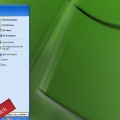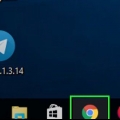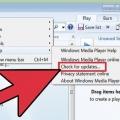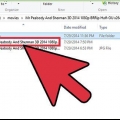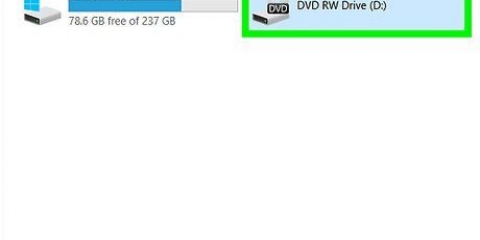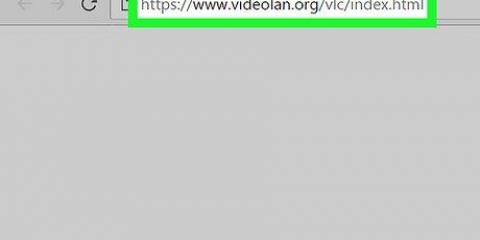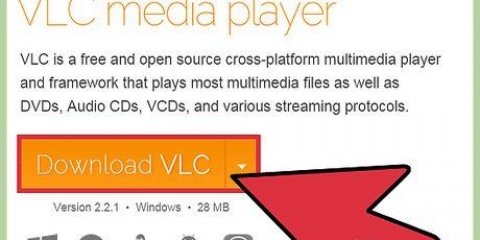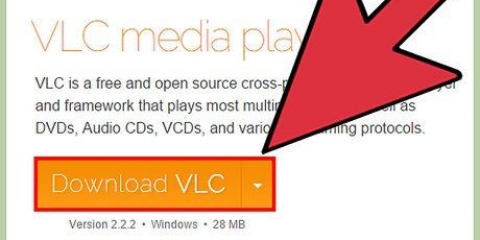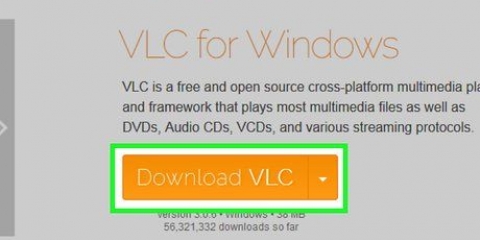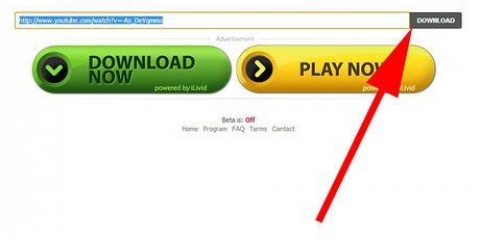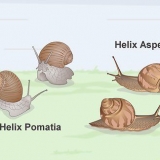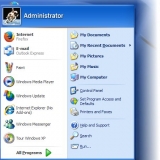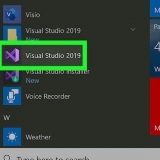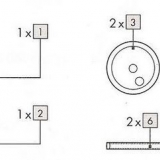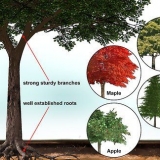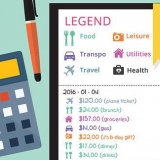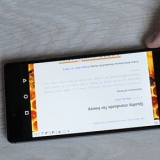På Windows: Klicka på Media, och sedan vidare Öppna Nätverksström. På Mac: Klicka på Fil, och sedan vidare Öppet nätverk.


På Windows: Klicka på Ytterligare, och sedan vidare Codec information. I Mac: Klicka på Ytterligare, och sedan vidare Mediainformation.
På Windows: Högerklicka på fältet Plats och klicka Välj alla, och högerklicka igen och välj kopiera. I Mac: Högerklicka på fältet Plats och välj Öppna URL.



Ladda ner filer med vlc media player
Denna handledning visar dig hur du laddar ner en video från internet med VLC Media Player. Se till att du har VLC Media Player installerad på din Windows- eller Mac-dator (om du inte redan har gjort det) innan du fortsätter.
Steg

1. Gå till videon du vill ladda ner. Gå med din webbläsare till https://www.Youtube.se/ och hitta en YouTube-video som du vill ladda ner. Starta videon för att se till att du valt rätt video.
- Använd sökfältet högst upp för att söka efter videon om du har problem med att hitta videon.

2. Kopiera videons webbadress (URL). Klicka och dra i adressfältet högst upp i webbläsarfönstret för att välja webbadressen till videon och tryck sedan på Ctrl+C (Windows) eller ⌘ Kommando+C (Mac). Detta kommer att kopiera videons URL.

3. Öppna VLC. Detta är appen med orange trafikkonikon.
Om du inte har laddat ner VLC än kan du fortfarande göra det gratis via https://www.videolan.org. VLC är en mediaspelare med öppen källkod med många användbara funktioner för att spela alla typer av filer.

4. Öppna en ny nätverksström.

5. Klistra in URL:en till YouTube-videon i fältet. Se till att hela webbadressen kopieras.

6. Klicka påSpela (Windows} eller Öppna (Mac). Detta kommer att öppna YouTube-videon i VLC.

7. Visa Codec-information.

8. Kopiera "Plats"-fältet längst ner. Det här är en mycket lång adress, så se till att välja allt.

9. Öppna en ny webbläsarflik, klistra in den kopierade URL:en och tryck↵ Gå in. Nu kommer videon att laddas direkt i din webbläsare.
Du kan hoppa över det här steget om du använder en Mac och valde "Öppna URL" i föregående steg.

10. Högerklicka på videon i din webbläsare och väljSpara video som. Detta öppnar fönstret Spara som.

11. Namnge videon och välj en plats. Som standard heter videon "videouppspelning". Du kan ändra detta till ett valfritt namn och ange var du vill spara videon.

12. Klicka påSpara. Videon kommer att laddas ner till din dator med högsta kvalitet och sparas på den angivna platsen.
Tips
I fönstret "Spara som" kan du ändra videoformatet som videon ska sparas i (t.ex. MP4), för dig på Spara klick.
Varningar
- Du behöver uppenbarligen en fungerande internetanslutning för att kunna ladda ner videor via VLC.
- Du kan ladda ner filer från de flesta webbplatser med VLC Media Player; Det finns dock serverbegränsningar och det kanske inte går att ladda ner från den webbplats du har valt (t.ex. Offentliga webbplatser tillåter ofta inte anonyma användare att ladda ner videofiler direkt).
Оцените, пожалуйста статью